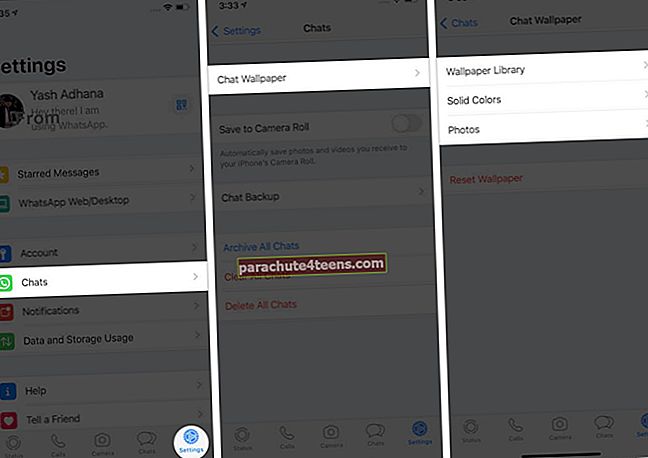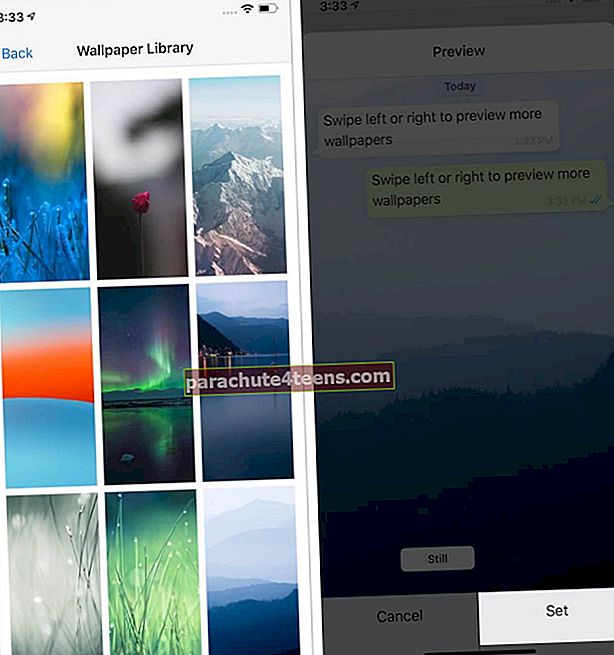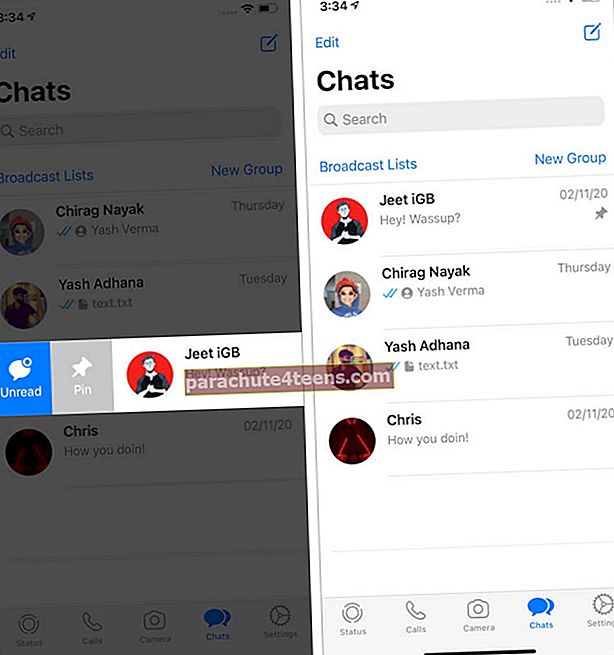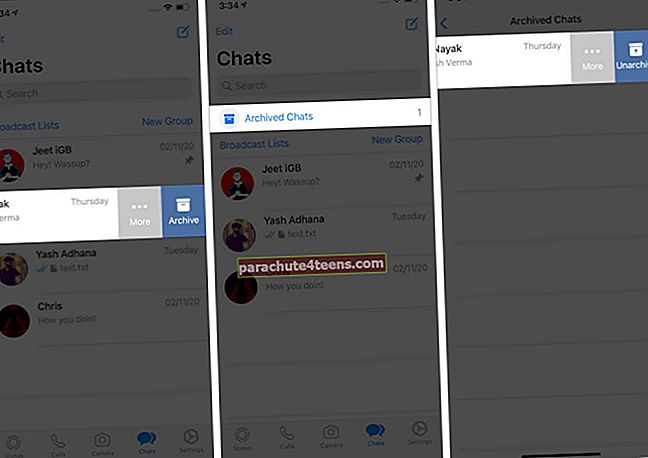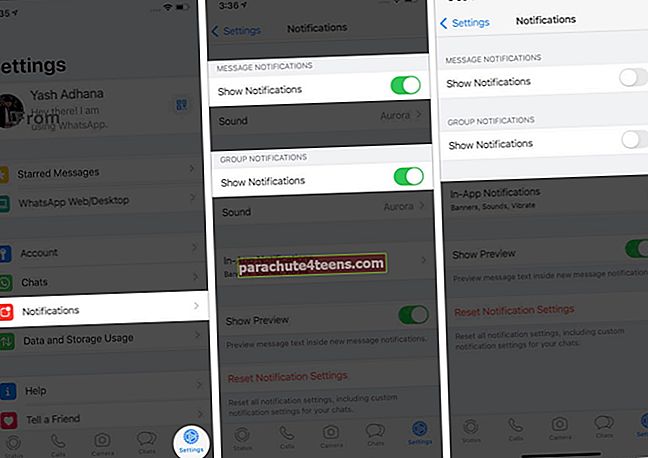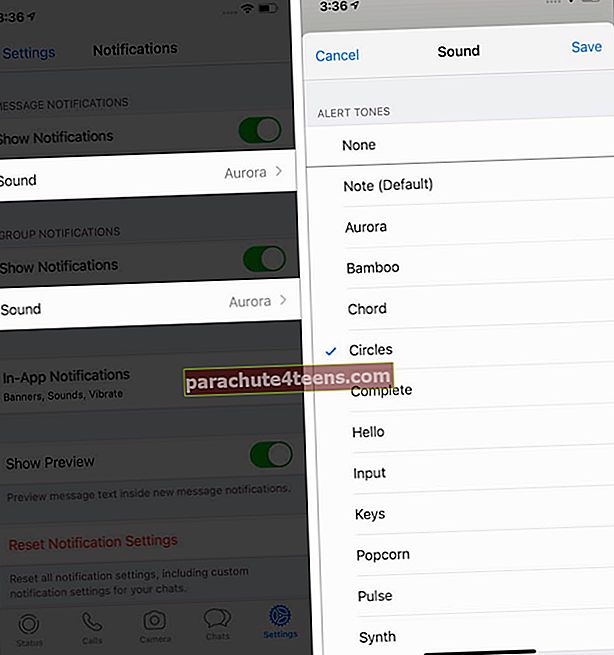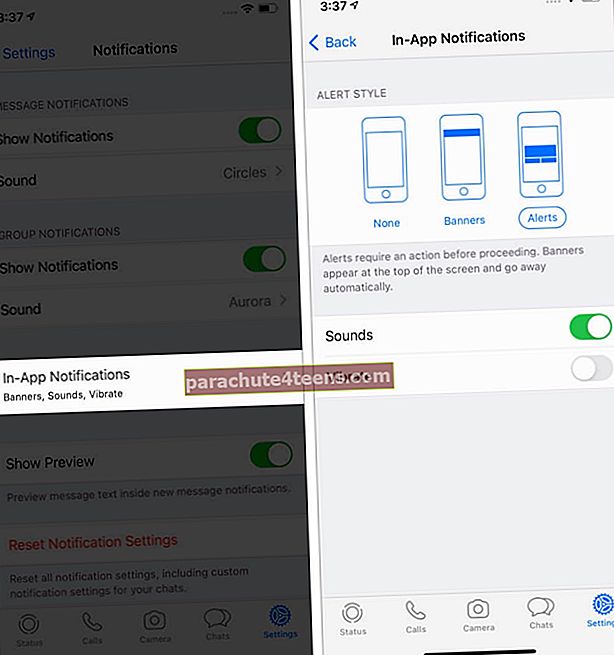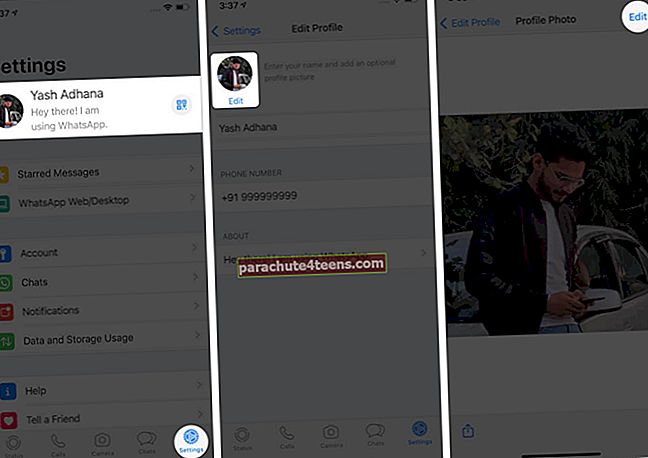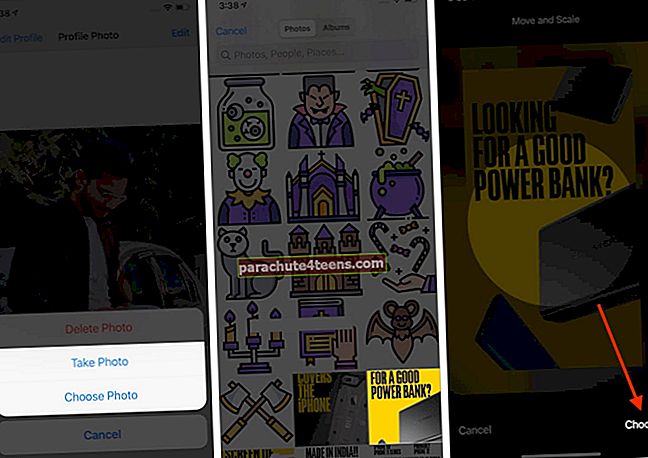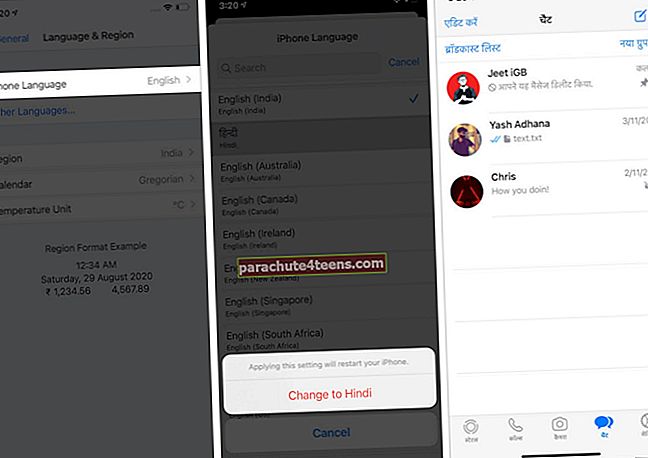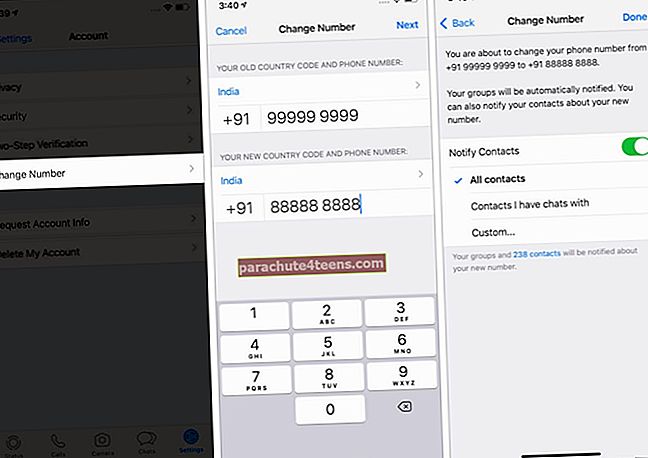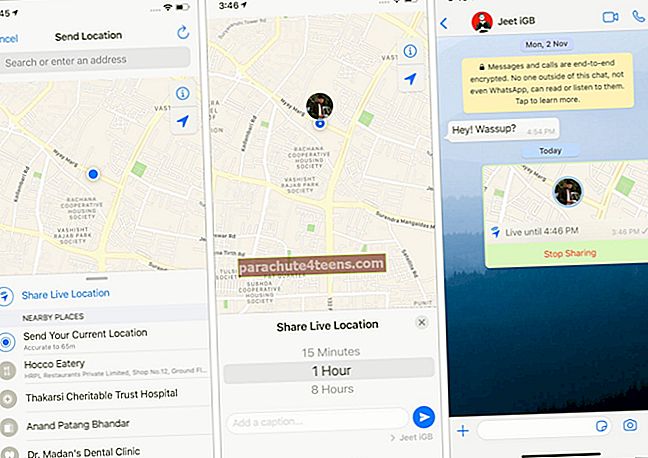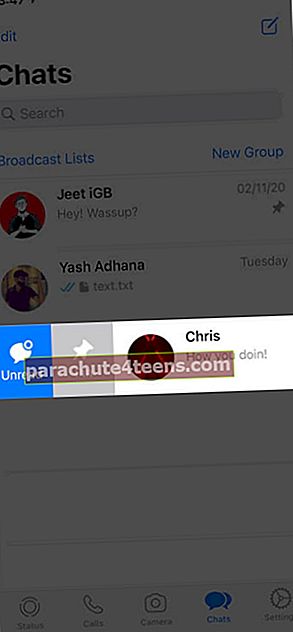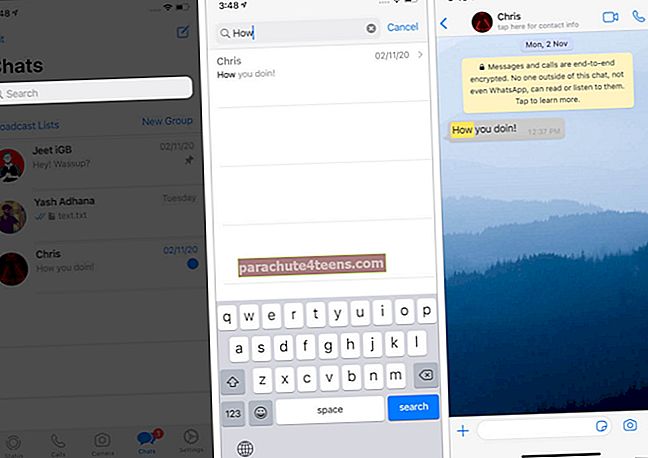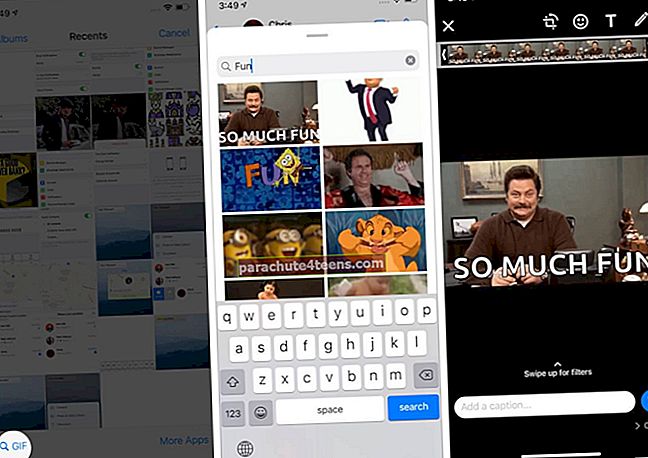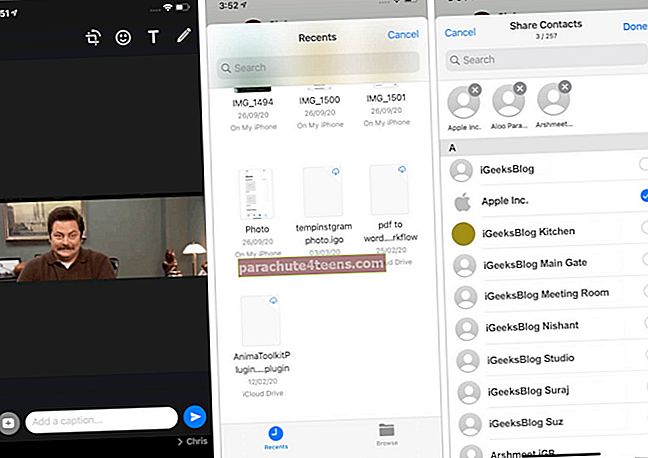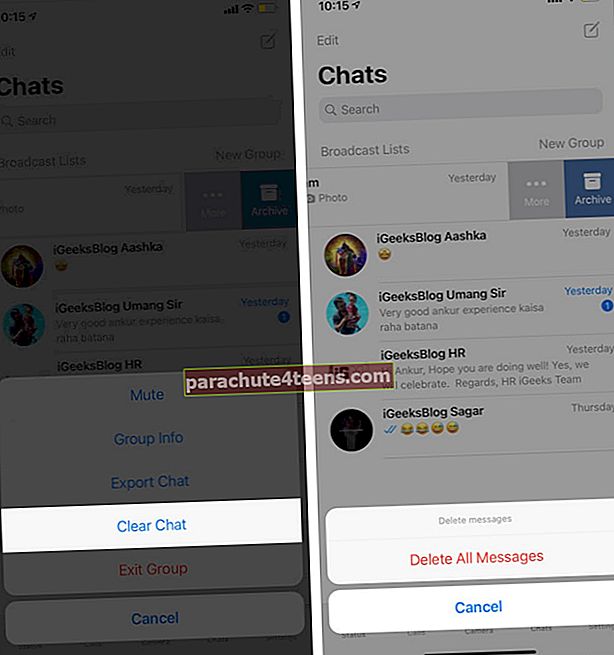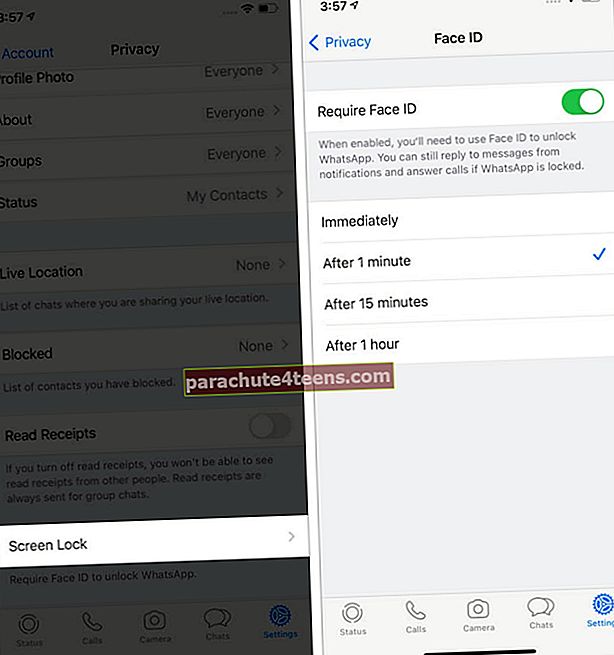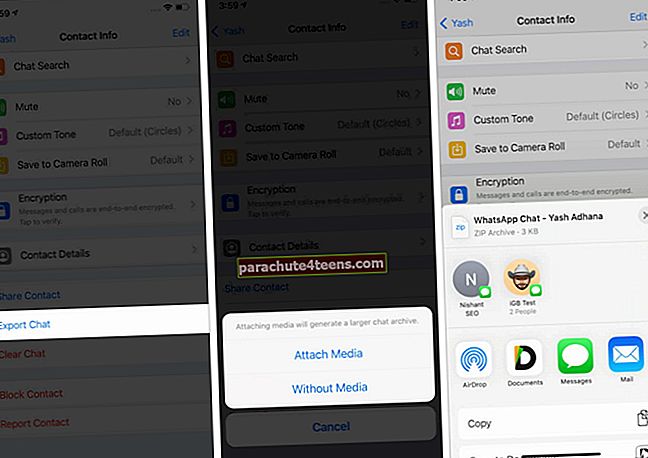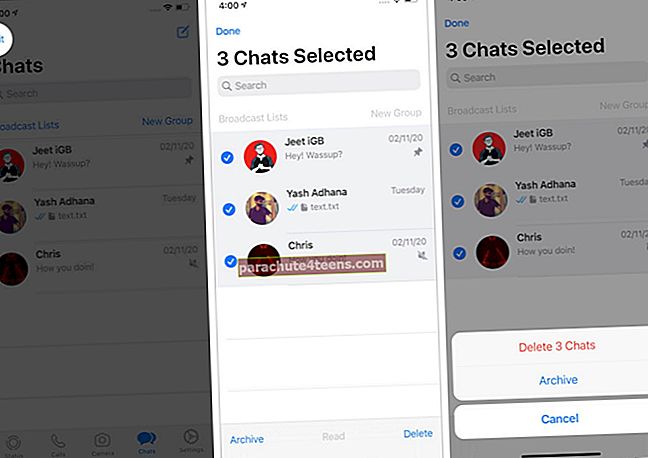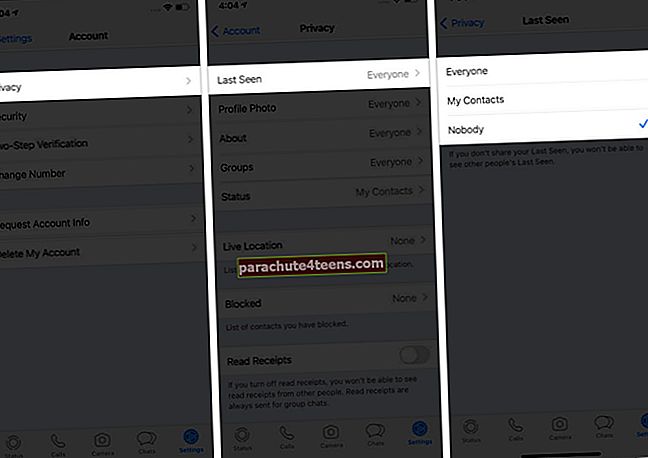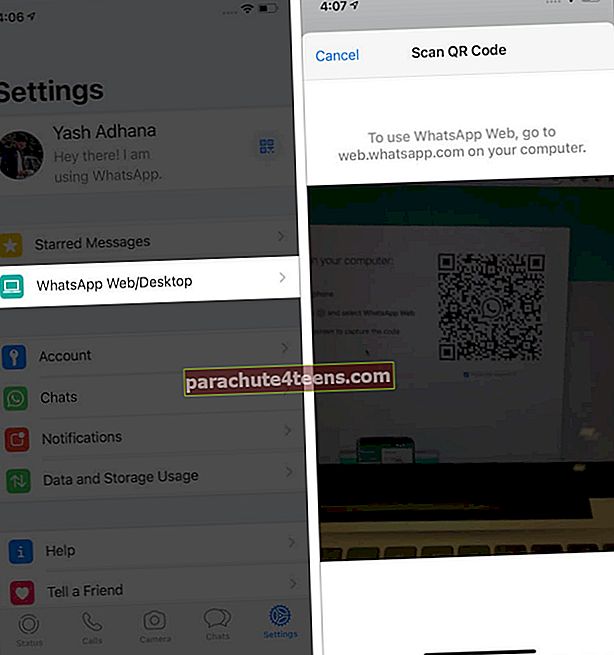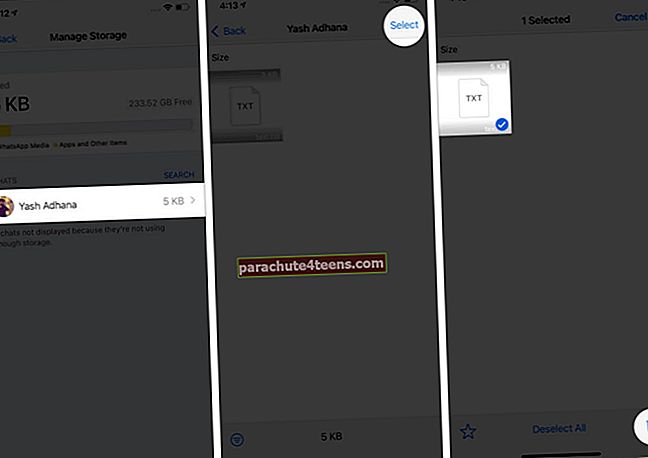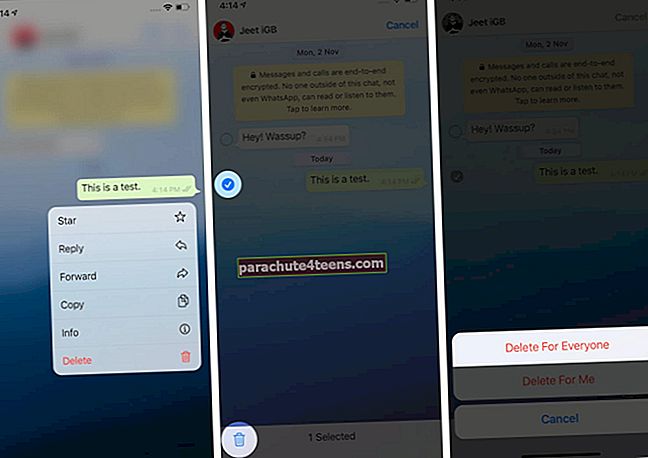Преко две милијарде људи воли ВхатсАпп, што га чини најпопуларнијом апликацијом за размену тренутних порука и позива на целом свету. Многи ваши пријатељи и чланови породице можда је већ користе, а да бисте ефикасно комуницирали с њима, морате научити нека подешавања и функције које ће вам помоћи да апликацију користите као професионалац. У овом чланку ћу вам показати неколико сјајних ВхатсАпп трикова и савета за иПхоне.
19 брзих ВхатсАпп савета и трикова Видео
- Напиши подебљано, курзив, прецртано у ВхатсАпп на иПхоне-у
- Активирајте тамни режим Вхатсапп на иПхонеу
- Промените ВхатсАпп Цхат Валлпапер
- Закачите или откачите ВхатсАпп ћаскање на иПхоне-у
- Архивирајте ВхатсАпп Цхатс
- Искључите ВхатсАпп читање рачуна на иПхоне-у
- Промените обавештење ВхатсАпп
- Промените слику профила ВхатсАпп
- Промените језик ВхатсАпп
- Промените свој број телефона у ВхатсАпп за иПхоне
- Делите локацију уживо у ВхатсАпп-у
- Означите ВхатсАпп Цхат као прочитан или непрочитан на иПхоне-у
- Пошаљите и примите новац помоћу ВхатсАпп-а
- Брзо претражите своју историју ћаскања ВхатсАпп
- Претражите и пошаљите ГИФ на ВхатсАпп
- Шаљите фотографије, видео записе, документе и контакте путем ВхатсАпп-а
- Обришите ВхатсАпп групне разговоре на иПхоне-у
- Закључајте ВхатсАпп помоћу Фаце ИД-а или Тоуцх ИД-а
- Искључи групно ћаскање у ВхатсАпп-у
- Обришите ВхатсАпп историју ћаскања на иПхонеу
- Означите некога у ВхатсАпп Гроуп Цхат
- Сакриј последње виђено у ВхатсАпп-у
- Пошаљите ВхатсАпп поруку или упућујте позиве користећи Сири
- Користите ВхатсАпп Веб
- Избришите све медијске датотеке за одређени ВхатсАпп Цхат на иПхонеу
- Избришите послате ВхатсАпп поруке пре него што се прочитају
1. Напиши подебљано, курзив, прецртано у ВхатсАпп на иПхоне-у
Можете форматирати своју поруку на ВхатсАпп-у ради боље читљивости и презентације. Због тога речи такође изгледају другачије и привлаче пажњу. Ако сте заинтересовани, ево како можете брзо откуцати подебљано, курзив или прецртано на ВхатсАпп.
2. Активирајте Вхатсапп Дарк Моде на иПхонеу
- Отвори Подешавања на иПхоне-у и додирните Екран и осветљеност.
- Под ПРИКАЗ одаберите Тамно.
- На крају, покрените ВхатсАпп да бисте уживали у мрачном режиму.
Ако на свом иПхонеу користите мрачни режим широм система, ВхатсАпп га такође уграђује.
3. Промените позадину за цхат ВхатсАпп
Подразумевана позадина за ћаскање је прилично добра. Али можете га прилагодити једнобојној позадини, неким другим унапред сачуваним сликама или одабрати личну слику из апликације Фотографије. Ево како.
- Отворите ВхатсАпп и додирните Подешавања доле десно.
- Додирните на Цхатс.
- Додирните на Цхат Валлпапер.
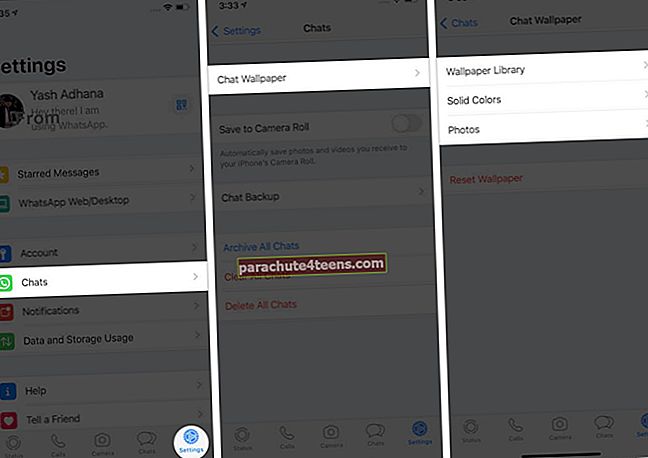
- Одавде одаберите слику из библиотеке позадина, пуних боја или својих фотографија.
- Након што извршите жељени избор, тапните на Комплет. (Савет: Ако одаберете Перспектива, позадина ће се мало померити када нагнете иПхоне.)
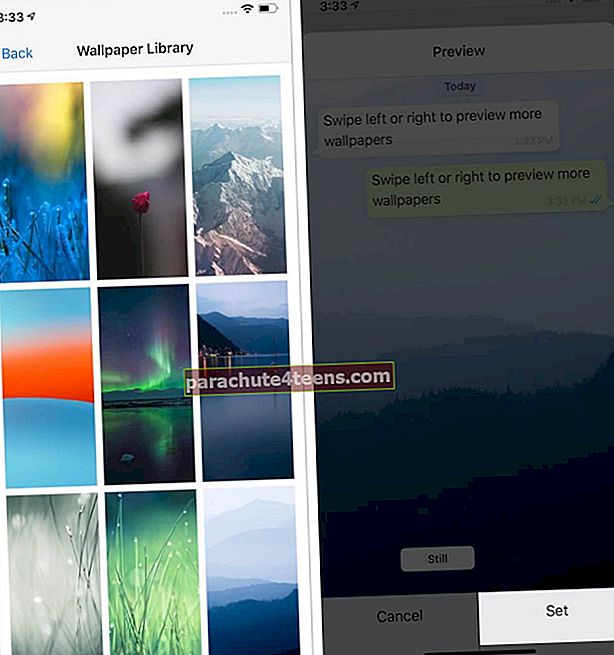
4. Закачите или откачите ВхатсАпп ћаскање на иПхоне-у
Обожавам ову функцију! Омогућава вам да ваша најдража (или најважнија) ћаскања буду увек на врху листе разговора. Дозволи ми да те прођем низ брзе кораке.
- Отворите ВхатсАпп и проверите да ли сте у Цхатс таб.
- Превуците прстом лево надесно у конверзацији и додирните Пин.
- Ова особа или групно ћаскање помериће се на врх листе и тамо ће остати.
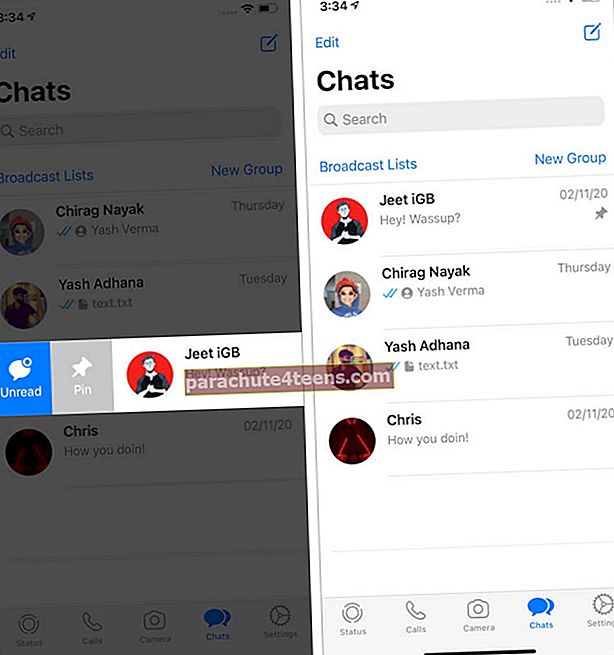
Белешка: Да бисте откачили, следите исте кораке. Можете да имате највише 3 закачена ћаскања.
5. Архивирајте ВхатсАпп Цхатс
Када архивирате ћаскање, оно се уклања са уобичајене картице „Ћаскања“ и наводи под „Архивирани четови“. Овде можете да водите смислене или осетљиве разговоре. То ће их спречити да случајно избришу, па чак и да их сакрију са редовне листе ћаскања.
- Отворите ВхатсАпп и проверите да ли сте у Цхатс таб.
- Превуците удесно улево у ћаскању и додирните Архива.
- Да бисте видели своје архивиране ВхатсАпп ћаскања, превуците надоле листу ћаскања и додирните Архивирани цхатови.
- Да бисте поништили архивирање ћаскања, следите исте кораке и додирните Поништи архивирање.
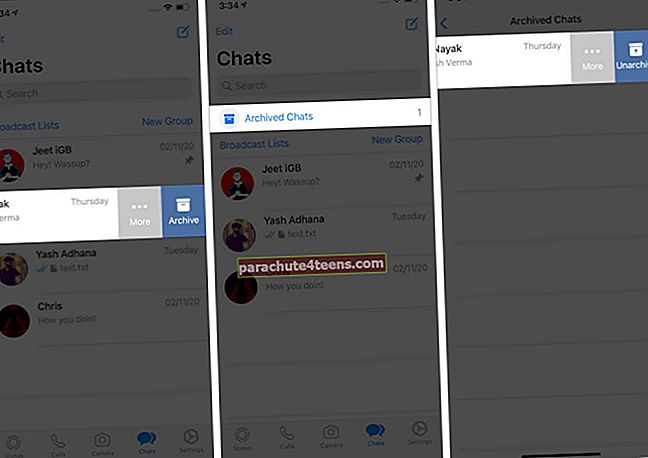
6. Искључите ВхатсАпп читање рачуна на иПхоне-у
Након читања поруке, пошиљалац види плаву ознаку. Ако не желите да саопштите другој особи да сте прочитали њену поруку, ево како да је искључите.
Белешка: Ово се не односи на групна ћаскања. У групама се потврда о читању увек шаље.
7. Промените ВхатсАпп Нотифицатион
Обавештења су саставни део било које услуге размене тренутних порука. Можете да подесите ВхатсАпп обавештења ради једноставности и персонализације.
- Отворите ВхатсАпп и додирните Подешавања.
- Додирните на Обавештења.
- Искључите обавештења заједно: Додирните прекидач за Покажи обавештења. То можете учинити за индивидуална или групна ћаскања.
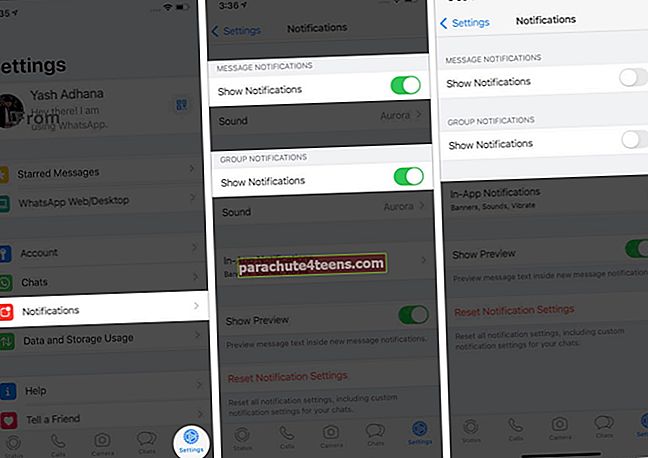
- Промените тон обавештења: Додирните на Звук и изаберите жељену мелодију.
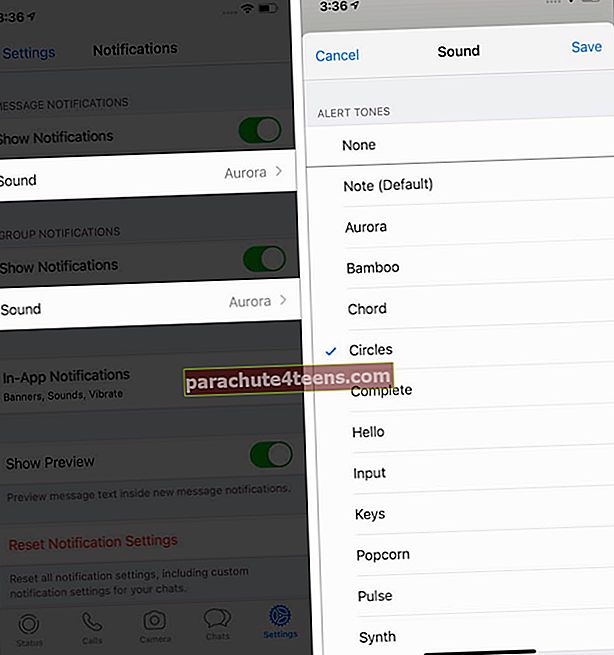
- Промените стил обавештења: Додирните на Обавештења у апликацији и одаберите да омогућите банере, упозорења на екрану, звук и вибрације за нове поруке када сте у овој апликацији.
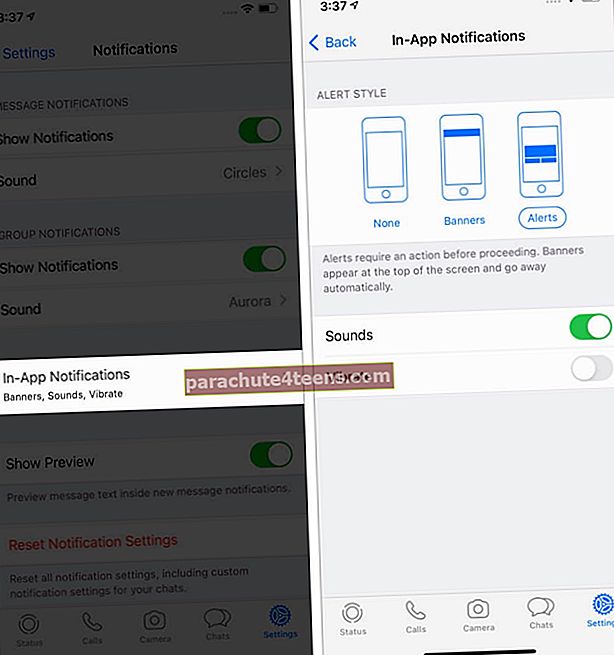
- Ако не желите да се нове поруке при врху екрана налазе у ВхатсАпп-у, искључите прекидач за Покажи преглед.
8. Промените слику профила ВхатсАпп
Слика профила је начин да обавестите људе ко сте или чак пошаљете суптилну поруку. ВхатсАпп вам омогућава да га без напора промените колико год пута желите. Ево како.
- Унутар ВхатсАпп додирните Подешавања доле десно.
- Додирните своје име са врха. Сада додирните тренутну слику, а на следећем екрану додирните Уредити. Изаберите једну од жељених опција - Сними фотографију (да бисте сада кликнули на слику) или Изаберите фотографију (ако је слика у апликацији Фотографије вашег иПхоне-а).
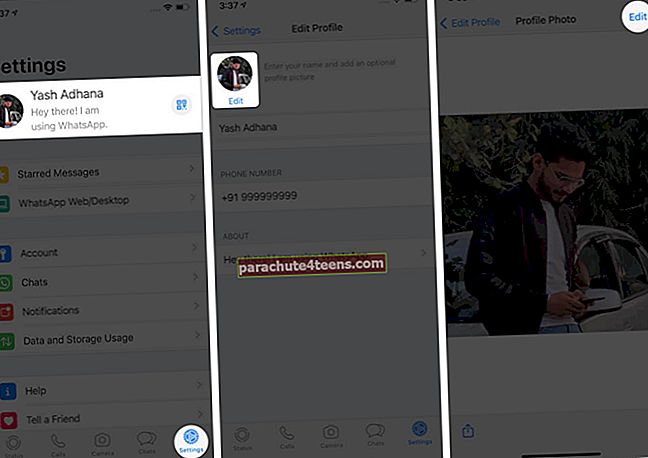
- Изаберите слику. За савршенство можете увећати и умањити или повући и прилагодити слику. Када завршите, тапните на Изаберите.
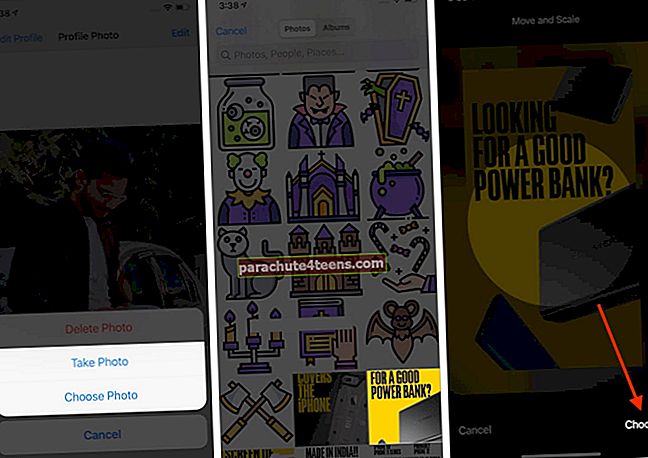
9. Како променити језик ВхатсАпп
ВхатсАпп се користи у више земаља и региона са различитим језичким групама. Ако сте неко ко би више волео да га користи на језику који није енглески, ево како то можете да урадите на иПхоне-у.
- Отвори Подешавања апликацију и додирните Генерал.
- Додирните на Језик и регион → иПхоне Лангауге.
- Изаберите жељени језик са листе и тапните на Промените на хинди (или онај који сте одабрали).
- Сада покрените ВхатсАпп и видећете да се његов језик променио у онај који сте изабрали у горњем кораку.
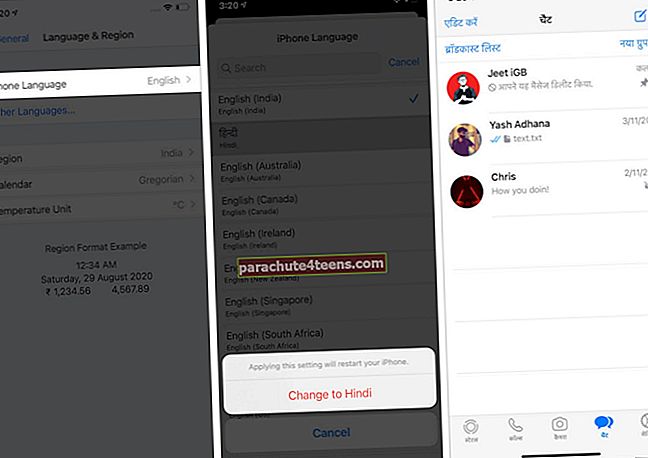
10. Промените свој број телефона у ВхатсАпп за иПхоне
Понекад из било којег разлога можете да пређете на нови број - лични, службени итд. ВхатсАпп олакшава промену броја телефона. Ево како се то ради на истом телефону.
- Отворите ВхатсАпп и додирните Подешавања → Рачун → Промени број → Следећи.
- Унесите свој стари (тренутни) ВхатсАпп број телефона и нови који желите да користите. Затим следите упутства на једном екрану. Такође можете да одаберете Обавести контакте да сте променили број. (Групна ћаскања су увек обавештена о промени вашег броја)
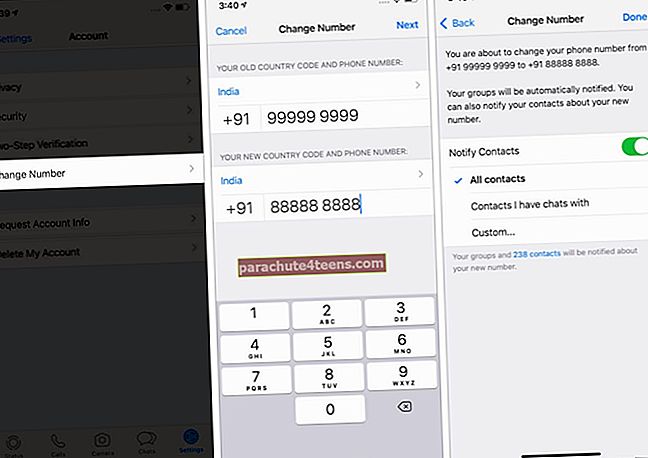
У случају да планирате да промените свој ВхатсАпп број на новом телефону, прво направите резервну копију свог ВхатсАпп ћаскања.
Затим промените ВхатсАпп телефонски број на старом телефону користећи горенаведене кораке. Након тога, инсталирајте ВхатсАпп на нови телефон, региструјте га помоћу новог броја и вратите старе разговоре.
11. Делите локацију уживо у ВхатсАпп-у
Дељење локације вам омогућава да тренутна боравишта пошаљете члановима породице, пријатељима или чак достављачима! ВхатсАпп олакшава дељење било које локације или чак локације уживо пратећи ове кораке.
- Унутар ВхатсАпп-а отворите жељено ћаскање.
- Додирните икону плус (+) доле лево и изаберите Локација. Ако видите искачући прозор за иОС, дозволите апликацији да приступи локацији.
- Да стално делите локацију уживо: Додирните на Поделите локацију уживо → У реду → одаберите између 15 минута, 1 сата или 8 сати, унесите поруку ако желите и на крају додирните плаво дугме за слање. (Погледајте ово ако се суочите са било каквим проблемима са локацијом.) Додирните Стоп Схаринг кад вам више не треба.
- Да бисте делили тренутну локацију: Додирните на Пошаљите своју тренутну локацију.
- Да бисте делили било коју другу локацију: Додирните предлог са листе или користите траку за претрагу на врху.
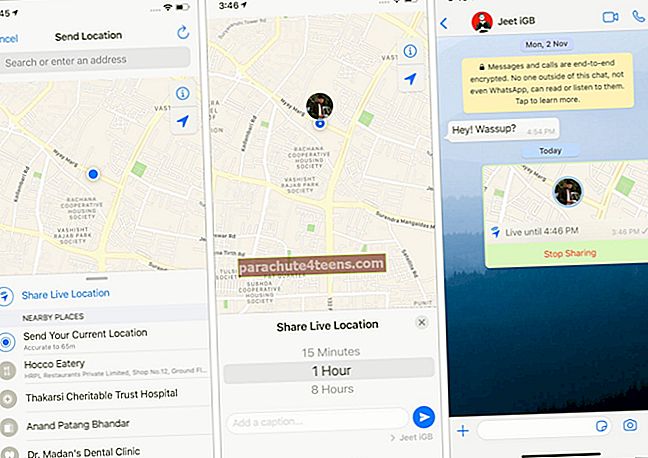
12. Означите ВхатсАпп Цхат као прочитан или непрочитан на иПхоне-у
Понекад ћете чак и након читања поруке можда желети да је означите као непрочитану како бисте касније могли да је пронађете. Ево како то учинити. Имајте на уму да ово неће опозвати потврду о читању послату пошиљаоцу.
- Покрените ВхатсАпп и проверите да ли сте у Цхатс таб.
- Превуците прстом лево надесно у конверзацији и додирните Непрочитано.
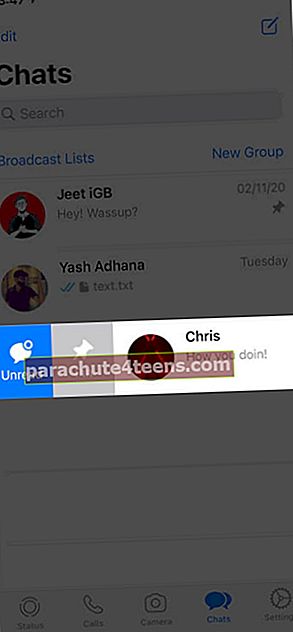
13. Пошаљите и примите новац користећи ВхатсАпп
У неколико земаља попут Индије и Бразила, ВхатсАпп вам чак омогућава слање и примање новца. Ово је слично Аппле Паи-у на иМессаге-у. У случају да сте заинтересовани, ево нашег једноставног водича о томе како да подесите и користите ВхатсАпп плаћање на иПхонеу и Андроиду.
14. Брзо претражите своју историју ћаскања ВхатсАпп
Понекад знате кључну реч, али не и цео разговор или ко је послао ту поруку. У таквим ситуацијама функција претраживања широм апликације делује као спасилац живота.
- Уверите се да сте у Цхатс таб унутар ВхатсАпп-а.
- Повуците екран да бисте открили траку за претрагу. Сада откуцајте жељене речи и видећете предлоге испод њих у реалном времену. Додирните један од резултата да бисте видели целу поруку.
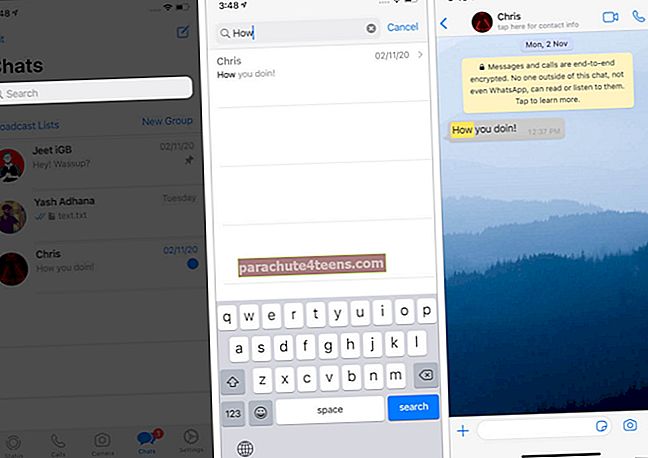
15. Претражите и пошаљите ГИФ на ВхатсАпп
ГИФ-ови (анимиране покретне слике) су забавни за дељење. ВхатсАпп вам омогућава да претражујете милионе ових слика путем ГИПХИ-а и лако их шаљете. Ево како.
- Унутар ВхатсАпп ћаскања додирните икону плус (+) у доњем левом углу. Затим додирните Фото и видео библиотека. Сада додирните ГИФ доле лево.
- Додирните ГИФ или га потражите. На крају, додирните плаво дугме за слање.
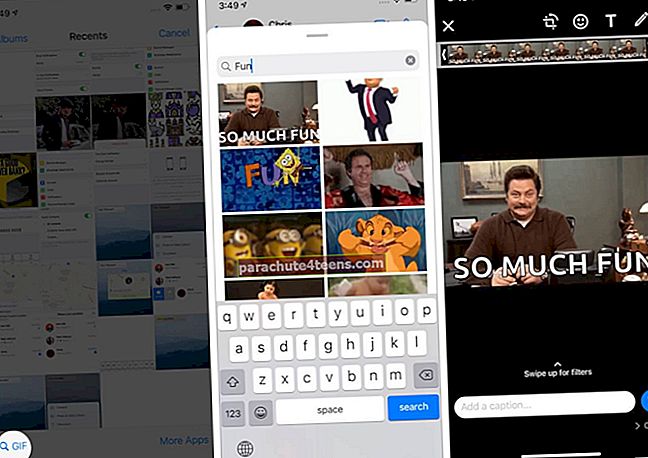
16. Пошаљите фотографије, видео записе, документе и контакте путем ВхатсАпп-а
На ВхатсАпп-у нисте ограничени само на текстове, слике, видео записе и аудио. Омогућава вам слање докумената попут ПДФ-а, ворд датотеке итд., Као и контакт картица.
- Обавезно уђите у ВхатсАпп конверзацију. Додирните икону плус (+) доле лево.
- За слање слика и видео записа: Додирните на Фото и видео библиотека. Додирните слику или видео. Ако желите да додате још, додирните плус (+) у доњем левом углу и одаберите још 29 датотека (укупно до 30). На крају, додирните плаво дугме за слање. Ако желите да додате фотографије из апликације Датотеке, додирните Више апликација. (лева слика испод)
- Да бисте послали ПДФ-ове, документе итд.: Додирните на Документи. Отвориће се апликација Датотеке. Одавде одаберите документ и додирните Пошаљите. (средња слика доле)
- Да бисте послали сачувани контакт: Додирните на Контакт, изаберите жељене контакте и додирните Готово. На следећем екрану додирните Пошаљите. (десна слика испод)
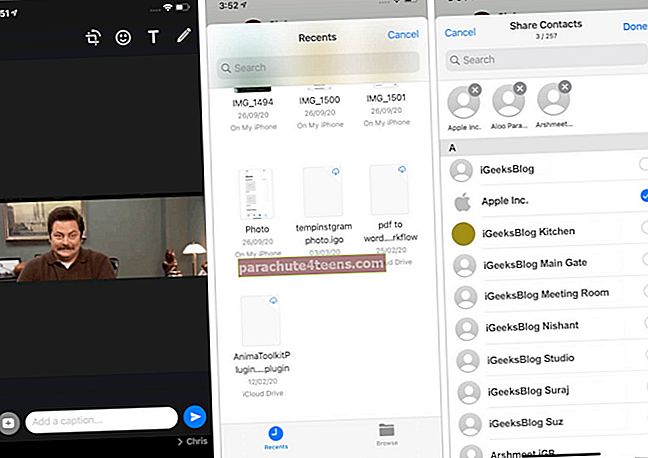
17. Обришите ВхатсАпп групне разговоре на иПхоне-у
Ако не архивирате или не напустите групу, не можете уклонити ВхатсАпп групу са главног екрана листе ћаскања (попут осталих појединачних разговора.) Међутим, можете избрисати све поруке унутар групе. Ево како.
- Унутар апликације превуците прстом надесно налево на име групе и додирните Више.
- Додирните на Цлеар Цхат → Избриши све поруке.
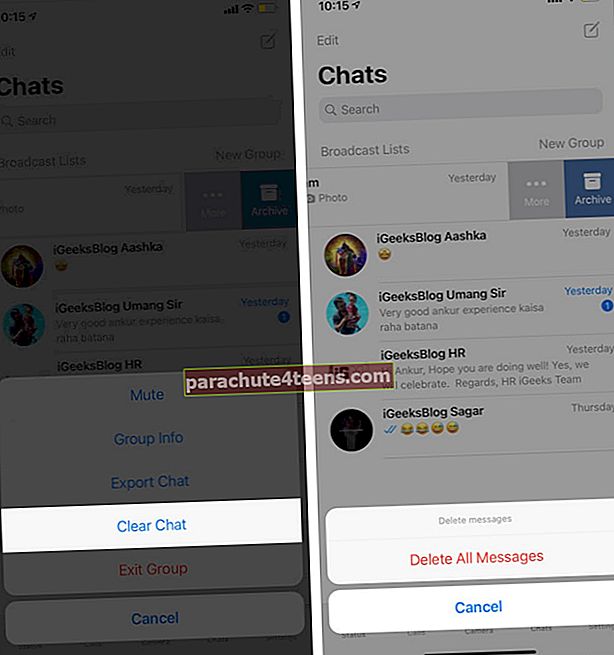
18. Закључајте ВхатсАпп помоћу Фаце ИД-а или Тоуцх ИД-а
Да ли често предајете телефон другима? Желите приватност? Ево како да заштитите ВхатсАпп на иПхоне-у путем ПИН-а или биометријске потврде идентитета.
- Отворите ВхатсАпп и додирните Подешавања икону.
- Додирните на Рачун → Приватност → Закључавање екрана.
- Укључите опцију за Захтевати ИД лица или Тоуцх ИД. Даље, одаберите једну од четири опције, ако је потребно. Ако видите искачући прозор са питањем „Да ли желите да дозволите да„ ВхатсАпп “користи Фаце ИД?“, Додирните У реду.
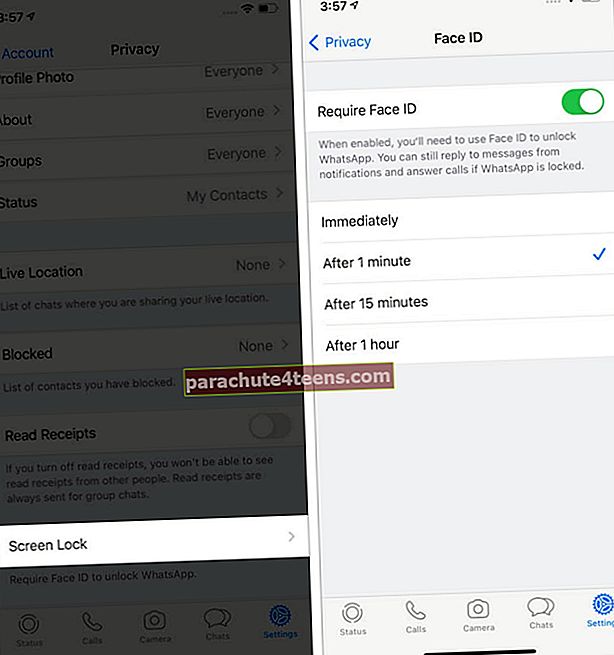
19. Искључи групно ћаскање у ВхатсАпп-у
Да ли желите да вас не узнемиравају неважна обавештења? Једноставно је искључити појединачно или групно ћаскање на ВхатсАпп-у. За то превуците прстом лево надесно у конверзацији, додирните Више → Муте →, и одаберите жељено трајање.

То можете да урадите и тако што ћете отићи на екран за појединачно ћаскање или информације о групи.
20. Обришите ВхатсАпп историју ћаскања на иПхоне-у
Ову апликацију за размену порука можете очистити брисањем евиденција позива, порука, групних ћаскања итд. Али пре тога, можда ћете желети да знате како да извезете или пошаљете е-пошту неопходним ћаскањима на чување. О свему томе ћу вам рећи у следећим насловима.
Извоз историје ћаскања ВхатсАпп
- Отворите појединачно или групно ћаскање унутар ВхатсАпп-а.
- Додирните име особе са врха.
- Померите се надоле и тапните на Извези ћаскање. Изаберите да ли ћете укључити медије (слике, видео записе, гласовне белешке, документе итд.) Или не.
- Сада га можете сачувати у апликацији Датотеке, Дриве-у, Дропбок-у, послати му е-пошту, АирДроп-у или користити једну од доступних опција из иОС Схаре Схеет-а.
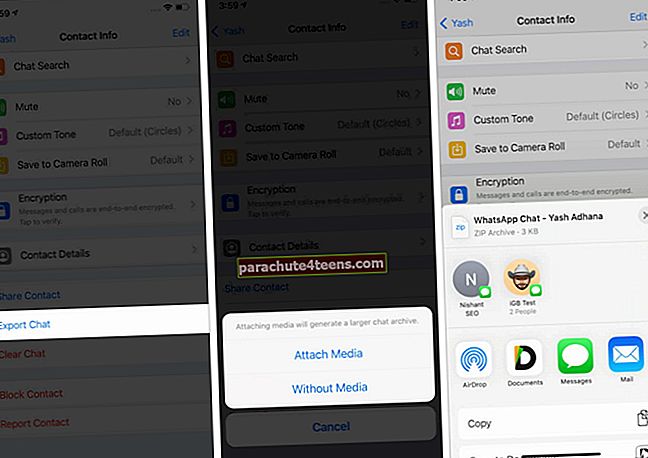
Обришите ћаскање и уносе гласовних позива
Прецизно, мислимо на брисање ћаскања и евиденције позива. Пре него што наставите, уверите се да знате шта радите. Ово ће трајно уклонити све текстове, слике, видео записе, документе итд. Из ових ћаскања.
- Од Цхатс екран унутар ВхатсАпп-а, додирните Уредити одозго лево.
- Изаберите сва појединачна (не групна) ћаскања и додирните Избриши. На крају, потврдите своју акцију.
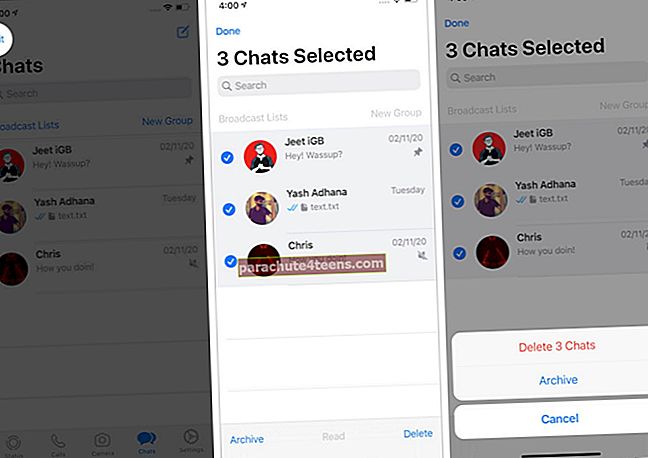
- Да бисте обрисали историју гласовних и видео позива: Додирните Позиви таб одоздо. Сада додирните Уредити → Јасно → Обриши историју позива да бисте уклонили све уносе. Такође можете одабрати да бришете само појединачне евиденције позива тако што ћете додирнути црвену икону минуса → Избриши.

21. Означите некога у ВхатсАпп Гроуп Цхат
Када унесете поруку, унутар групног ћаскања додајте @ а затим изаберите особу из препоруке. Или после @ откуцајте иницијале особе коју желите да означите.
22. Сакриј последње виђено у ВхатсАпп-у
Заузети у касним ноћним ћаскањима и не желите да други то знају! Ево упутстава за скривање.
- Додирните на Подешавања унутар ВхатсАпп-а.
- Додирните на Рачун → Приватност → Последњи пут виђен → одаберите једну од опција из ставке Сви, Моји контакти или Нико.
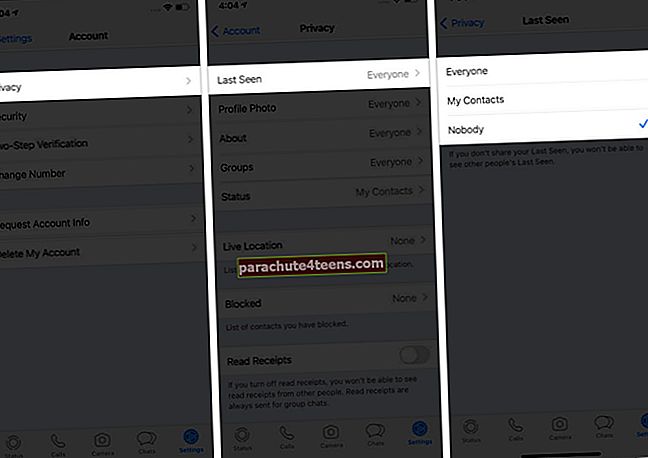
23. Пошаљите ВхатсАпп поруку или упућујте позиве користећи Сири
Сири може да шаље поруке или да зове некога на ВхатсАпп-у. Али за то је потребан ваш пристанак. Најлакше је покренути Сири притиском на бочно / почетно дугме (или изговарањем Хеј Сири), а затим изговорити нешто попут „Пошаљите поруку Јеет-у на ВхатсАпп.‘Сири ће затражити вашу дозволу за приступ вашим ВхатсАпп подацима. Додирните на да. Од сада можете да кажете ствари попут „Реците Доналду на ВхатсАпп-у да ћу доћи до 10:00‘Или‘Позовите Јое-а на ВхатсАпп,' и тако даље.

Или отворите Подешавања апликација → Додирните ВхатсАпп → Сири & Сеарцх → омогућити Користите са Аск Сири. Од сада Сири може да шаље СМС-ове или позива људе на ВхатсАпп-у.
24. Користите ВхатсАпп Веб
- На рачунару (или чак иПаду) посетите веб.вхатсапп.цом у прегледачу.
- Сада отворите ВхатсАпп на свом иПхонеу и додирните Подешавања икона → ВхатсАпп Веб / Десктоп.
- Скенирајте КР код који видите на рачунару. У року од неколико секунди моћи ћете да користите ВхатсАпп са радне површине.
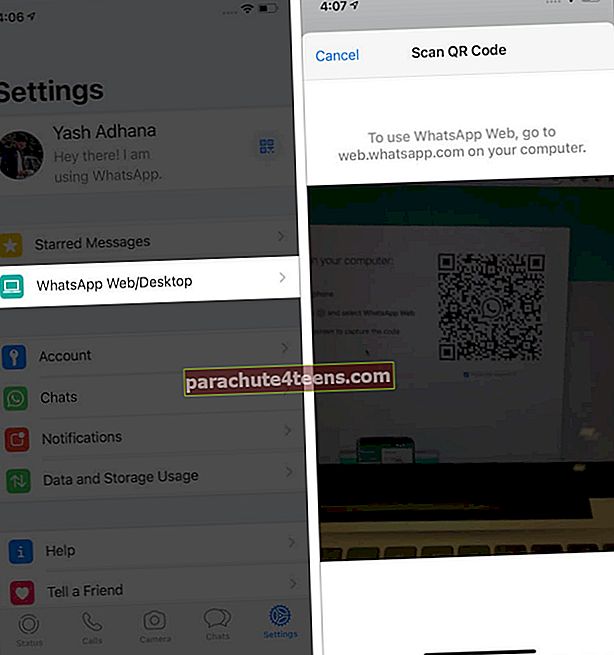
Напомене: Да би ВхатсАпп Веб наставио да ради, ваш иПхоне (а очигледно и рачунар) мора бити повезан на Интернет. Додирните на три тачке на ВхатсАпп Вебу и изаберите Одјавити се, ако је потребно.

25. Избришите све медијске датотеке за одређени ВхатсАпп Цхат на иПхонеу
Ево прикладног начина да видите медијске датотеке и избришете их без напора.
- Унутар ВхатсАпп додирните Подешавања → Коришћење података и складишта или Складиштење и подаци → Управљање складиштем.
- Поврх тога, приказаће се простор који ВхатсАпп заузима. Испод тога имате разговоре сортиране према величини. Додирните један.
- Одавде додирните слику, видео запис итд. И додирните икону за брисање. Или додирните Изаберите да бисте изабрали више датотека (или тапните на Селецт Алл). На крају, додирните икону за брисање и потврдите. Белешка: Ако је потребно, додирните икону за сортирање (круг са три линије) од доњег левог дела ради лакшег осећаја.
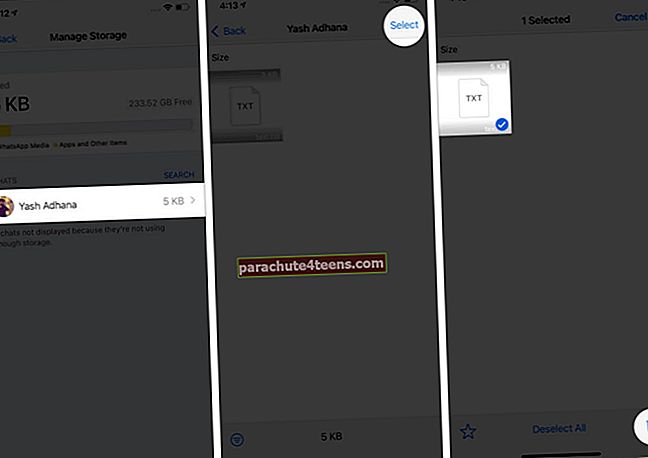
Ову радњу можете да извршите и тако што ћете отићи на профил особе или групе и додирнути Медији, линкови и документи.
26. Избришите послате ВхатсАпп поруке пре него што се прочитају
Желите да избришете ВхатсАпп поруку чак и након што је испоручена (или виђена)? То је лако.
- Дуго притисните поруку коју сте послали и додирните Избриши.
- Даље, (одаберите још порука, ако је потребно) додирните Икона за брисање доле лево и изаберите Избриши за све.
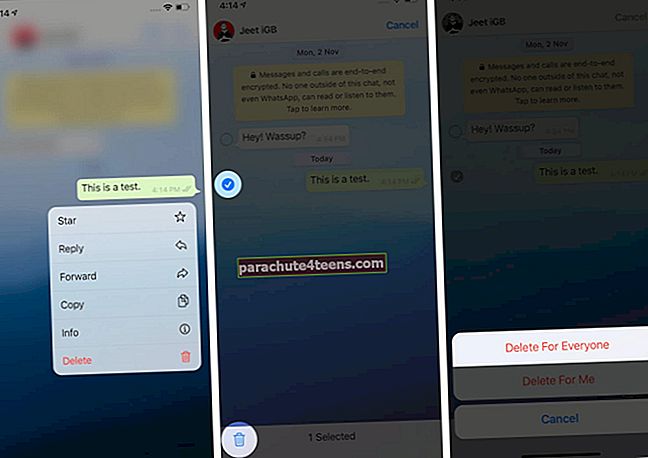
Порука ће бити избрисана са вашег и са приматеља. Међутим, текст чувара места „Ова порука је избрисана‘Ће и даље бити видљиво другој особи.
Коначно, тиимате само сат времена да обришете поруку свима. После тога можете га избрисати само са свог краја. Такође, ако аутоматско преузимање медија и Сачувај у фотоапарату су омогућене на иПхоне-у примаоца, у том случају је могуће да се слика коју сте послали аутоматски сачува у апликацији Фотографије. Остаће сачувано чак и након што користите „Избриши за све“.
ВхатсАпп трикови и савети за иПхоне које морате знати!
Ово су неки од најтраженијих и најкориснијих савета који вам помажу да у потпуности користите ВхатсАпп. Такође имамо неколико других постова повезаних са услугама размене порука, попут најбољих ВхатсАпп алтернатива или начина блокирања текстуалних порука на иПхоне-у.
Ако имате било каква питања, слободно се уверите у одељак за коментаре у наставку.
Такође можете прочитати:
- Како послати гласовну поруку на иПхоне и иПад
- Како послати поруку некоме ко вас је блокирао на ВхатсАпп-у
- Како избрисати ВхатсАпп групу на иПхоне-у
- Пренесите ВхатсАпп поруке, контакте на нови иПхоне